Registro de personas a priorizar
- Registro de caras
- Cambio o eliminación de la prioridad de las personas registradas
- Desactivación de la detección de caras de personas registradas
- Borrado de todas las personas registradas
- Guardado y carga de datos registrados
Podrá registrar personas en la cámara para que la cámara intente detectar sus caras y priorizar su enfoque, luminosidad y tono de color cuando usted las fotografíe. Para registrar una cara, podrá tomar una foto de alguien o utilizar una imagen de la tarjeta.
Precaución
- La cámara almacena las imágenes de las caras y la información relacionada registrada empleando esta función. Elimine toda la información registrada antes de deshacerse de la cámara o de transferir su propiedad.
- Cuando utilice esta función, sea consciente de la necesidad de proteger la información personal y cumplir la normativa sobre privacidad, por ejemplo solicitando a las personas su consentimiento antes de registrar su información. Canon no se responsabilizará por ningún problema relacionado con la información personal resultante del uso de esta función.
Registro de caras
Registro de personas tomando su fotografía
-
Seleccione [
: Reg. prioridad de personas].
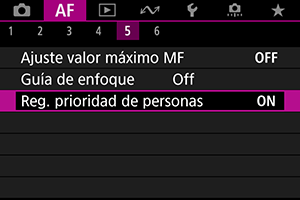
-
Seleccione [Fotografiar pers. y registr.].
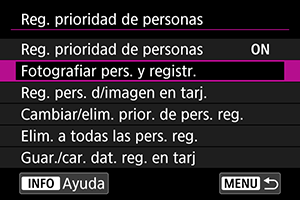
-
Apunte el marco sobre la cara de una persona que desee registrar y luego tome la foto.

- Dispare con mucha luz y con el sujeto mirando hacia usted.
- Pida a los sujetos que posen con una expresión facial natural antes de hacer la foto.
- Para unos resultados óptimos, pida a los sujetos que se quiten su gorra, mascarilla, gafas de sol o cualquier otra cosa que les cubra antes de realizar la foto.
- El hecho registrar las caras inmediatamente antes de hacer la foto podría mejorar la precisión de detección.
-
En estas condiciones de disparo, la detección podría ser menos precisa, y tal vez no sea posible el registro de caras.
- Las caras son demasiado pequeñas con relación al marco
- Las caras se ocultan detrás del cabello o de gafas con una montura gruesa
- Las caras están parcialmente sombreadas
- Las caras se visualizan en la pantalla de un ordenador o de un smartphone
-
Seleccione [OK].
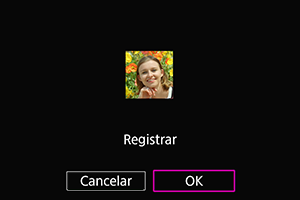
- La imagen mostrada podría presentar un aspecto diferente a su composición de la foto en el paso 3, pero esto no afectará a la precisión de detección.
Registro de personas a partir de imágenes de la tarjeta
Se podrán utilizar imágenes JPEG o HEIF. Procese cualquier imagen RAW que desee utilizar para convertirlas a JPEG o HEIF antes de guardarlas en la tarjeta.
Precaución
-
Con las siguientes imágenes, la detección podría ser menos precisa, y tal vez no sea posible el registro de caras.
- Las caras se ocultan detrás del cabello o de gafas con una montura gruesa
- Las caras están parcialmente sombreadas
- Las caras se visualizan en la pantalla de un ordenador o de un smartphone
Nota
-
Para unos resultados óptimos, asegúrese de que las caras de las imágenes cumplan estas pautas.
- Bien iluminadas y mirando hacia usted
- No llevar gorras, mascarillas, gafas de sol u otras cosas que pudieran cubrirlas
- Expresión facial natural
- Las caras no son demasiado pequeñas o grandes con relación a la pantalla
-
Seleccione [Reg. pers. d/imagen en tarj.].
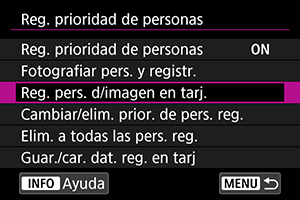
-
Cambie a reproducción.

- Presione
.
- Presione
-
Seleccione una cara.
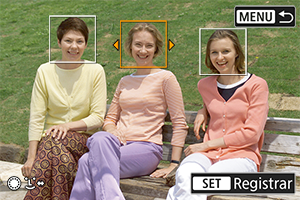
- Para fotografías que muestren más de una persona, podrá utilizar los diales
o
para desplazar el marco naranja sobre la cara que desee registrar.
- Presione
.
- Para fotografías que muestren más de una persona, podrá utilizar los diales
-
Seleccione [OK].
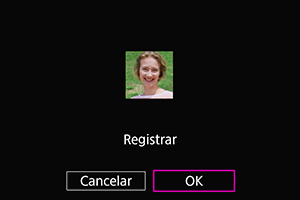
-
Podrá registrar la cara de otra persona después de que aparezca la siguiente pantalla.
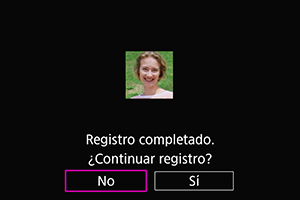
-
Pantalla cuando se detectan caras registradas
Aparecerá un marco blanco con [] sobre cualquier cara registrada que se detecte en la pantalla de disparo. Tenga en cuenta que no aparecerá [
] cuando se utilice AF foto a foto o AF servo.
Precaución
-
La detección podría ser menos precisa en estas condiciones.
- Los sujetos no están mirándole directamente
- Las caras son demasiado claras u oscuras
- Las caras son demasiado pequeñas o grandes con relación a la pantalla
- Los sujetos tienen una expresión facial muy diferente de la de las imágenes registradas
- Los sujetos se mueven demasiado
- Las caras están cubiertas por una gorra, una mascarilla, unas gafas de sol u otros objetos
- Las caras de los sujetos tienen un aspecto muy diferente del de las imágenes registradas
- Se fotografiaron caras mostradas en la pantalla de un ordenador o smartphone para registrarlas
- Las personas no registradas podrían detectarse erróneamente como personas registradas que se les parezcan.
- Si no se detectaran las caras de personas registradas, o si la detección no fuera precisa, pruebe a borrar la información registrada y a registrarla de nuevo.
Nota
- Cuando [
: Sujeto a detectar] esté configurado en una opción distinta de [Personas], la prioridad se dará al sujeto especificado en dicho ajuste.
-
La siguiente tabla podría resultar útil a la hora de configurar [
: Cambiando sujetos de seguim.].
Ajuste Prior. inic. En sujeto Camb. sujeto En toma de
fotografíasIncluso los sujetos no registrados detectados inicialmente durante AF Servo se continuarán siguiendo el máximo tiempo posible.
El seguimiento durante AF servo cambiará a personas a las que haya asignado alta prioridad de detección.
En grabación de
vídeoIncluso los sujetos no registrados detectados cuando comience a disparar se continuarán siguiendo el máximo tiempo posible.
El seguimiento mientras dispara cambiará a personas a las que haya asignado alta prioridad de detección.
Cambio o eliminación de la prioridad de las personas registradas
Podrá cambiar la prioridad de detección reorganizando las personas registradas. También podrá eliminar personas registradas.
Cambio de la prioridad de detección
-
Seleccione [Cambiar/elim. prior. de pers. reg.].
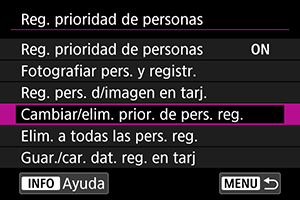
-
Seleccione la cara de una persona registrada.
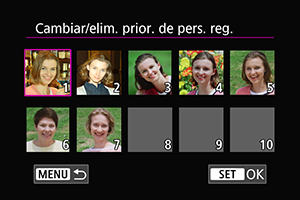
- Seleccione con los diales
o
y, a continuación, pulse
.
- Seleccione con los diales
-
Cambie la prioridad.
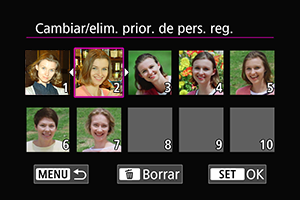
- Mueva con los diales
o
y, a continuación, pulse
.
- Cuando termine de cambiar la prioridad, pulse el botón
.
- Mueva con los diales
Eliminación de personas registradas
-
Seleccione la cara de una persona registrada.
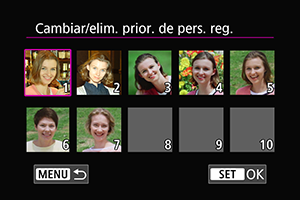
- Seleccione con los diales
o
y, a continuación, pulse
.
- Seleccione con los diales
-
Presione el botón
.
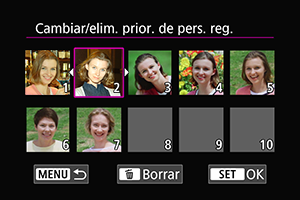
-
Seleccione [OK].
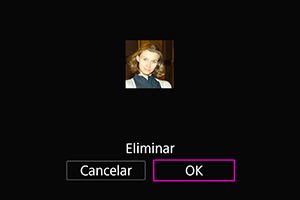
- Presione el botón
para salir.
- Presione el botón
Desactivación de la detección de caras de personas registradas
Seleccione [Reg. prioridad de personas] y luego [Desac.].
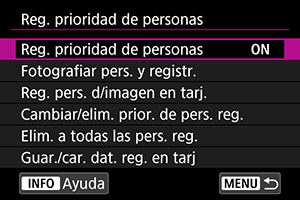
Borrado de todas las personas registradas
Elimine toda la información registrada antes de deshacerse de la cámara o de transferir su propiedad.
-
Seleccione [Elim. a todas las pers. reg.].
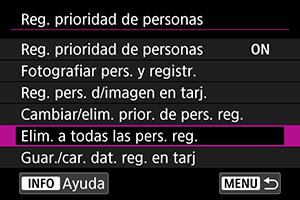
-
Presione
.
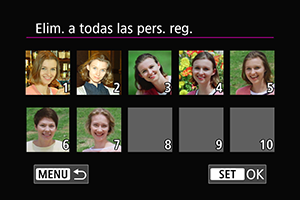
-
Seleccione [OK].
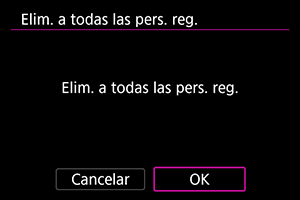
-
Presione
.
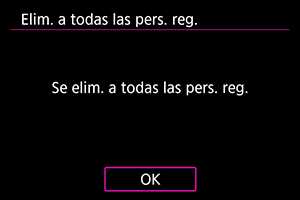
-
Nota
- La ejecución de [Restablecimiento de fábrica] en [
: Restabl. cámara] también borrará la información de todas las personas registradas.
Guardado y carga de datos registrados
Los datos de caras registradas pueden guardarse en una tarjeta. Mediante la carga de datos de caras de otras cámaras EOS R3, también podrá aplicar los mismos ajustes que los utilizados por dichas cámaras.
-
Seleccione [Guar./car. dat. reg. en tarj].
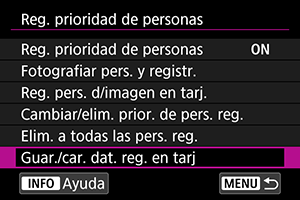
-
Seleccione [Guardar en tarjeta].
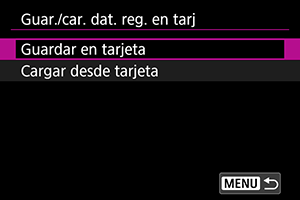
- Seleccione [Guardar en tarjeta] para guardar los datos registrados de la cámara en la tarjeta.
-
Para renombrar el archivo de datos registrados antes de guardarlo, pulse el botón
en la siguiente pantalla.
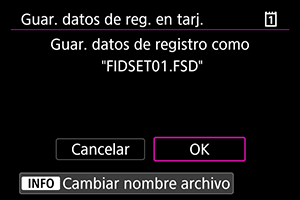
- Seleccione [Cargar desde tarjeta] para cargar los datos registrados desde la tarjeta.
Precaución
- Compruebe que la cámara puede cargar los datos registrados de la tarjeta.
-
Si no fuera así, utilice imágenes que no estén afectadas por los siguientes problemas y compruebe que la cámara puede cargarlas cuando intente registrar personas de nuevo.
- Las caras se ocultan detrás del cabello o de gafas con una montura gruesa
- Las caras están parcialmente sombreadas
- Las caras se visualizan en la pantalla de un ordenador o de un smartphone